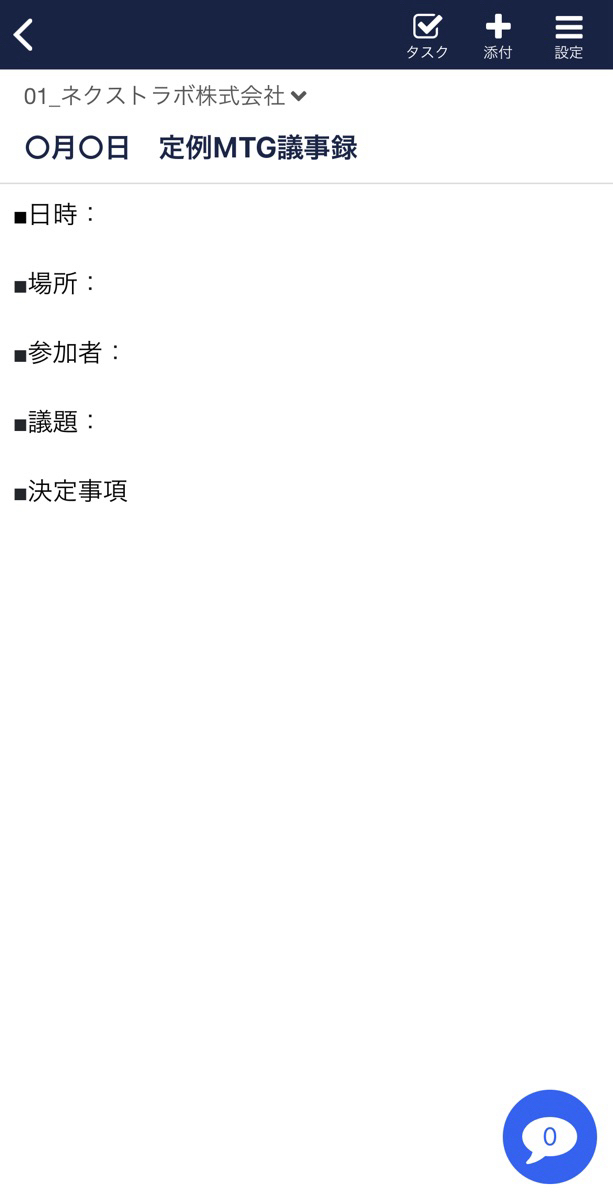例えば議事録の場合、「日時」「場所」「参加者」「議題」「決定事項」・・・等の項目を毎回必ず記載しますが、いつも同じ項目をゼロから記載するのは効率的ではありませんよね?
テンプレート機能を使えば、定型の記載内容を、ボタン1つで呼び起こすことができます。
<パソコン版の場合>
❚ テンプレートの登録方法
①ノート下部の書式編集メニューから「テンプレート」をクリックします。
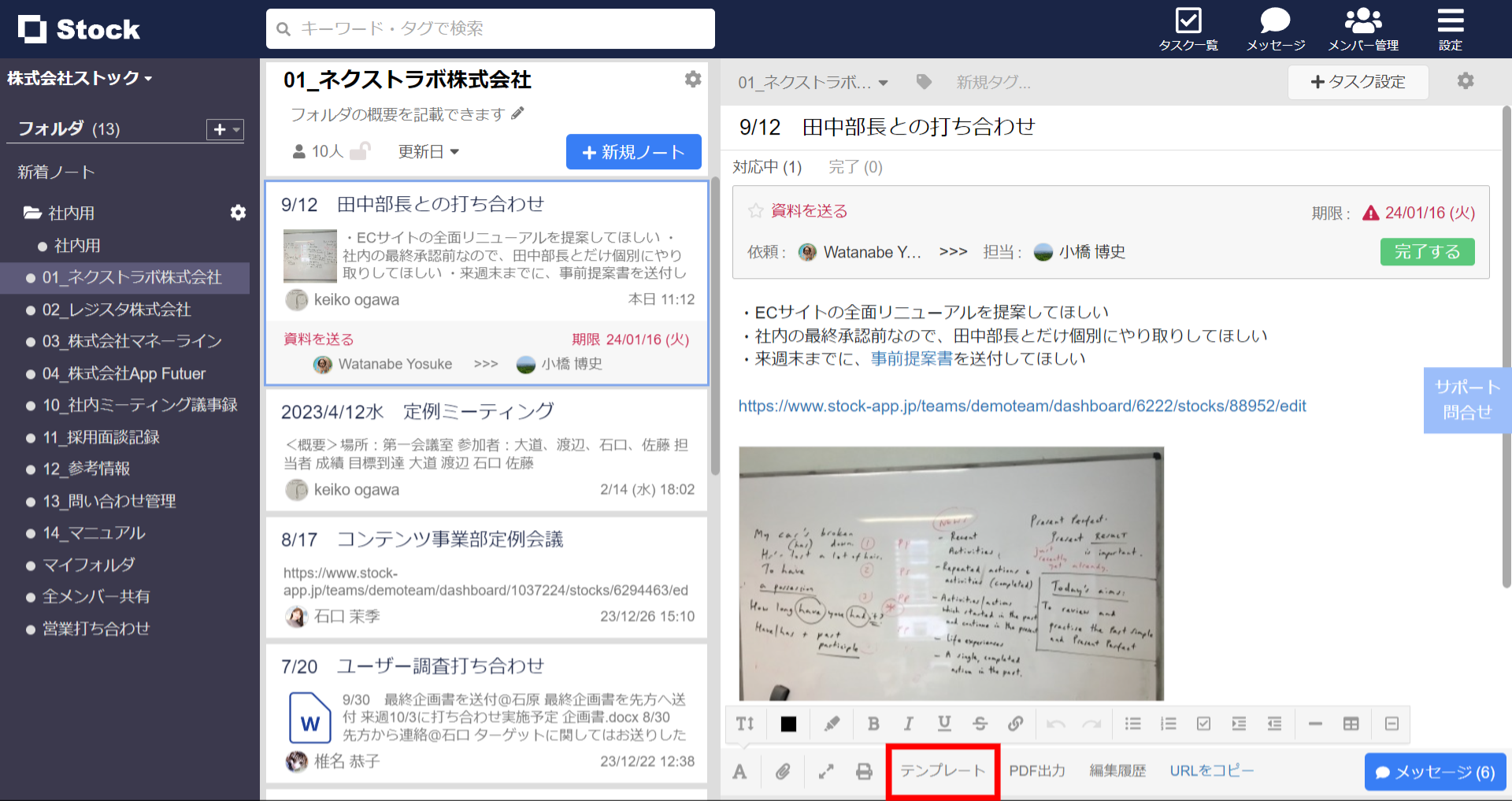
②「新規作成」ボタンより、新しいテンプレートを登録できます。
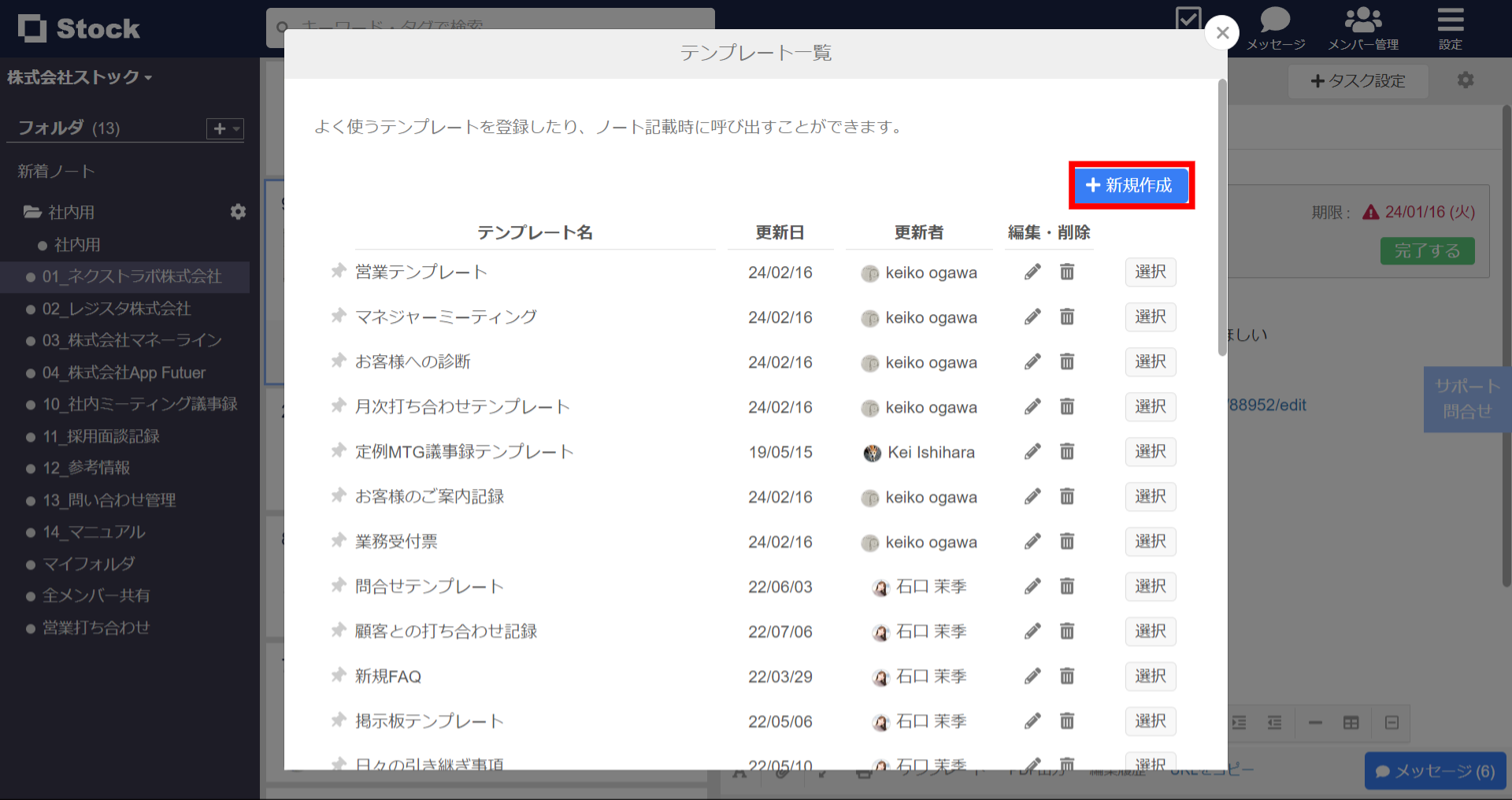
③例えば、下記のように議事録のテンプレートを登録できます。
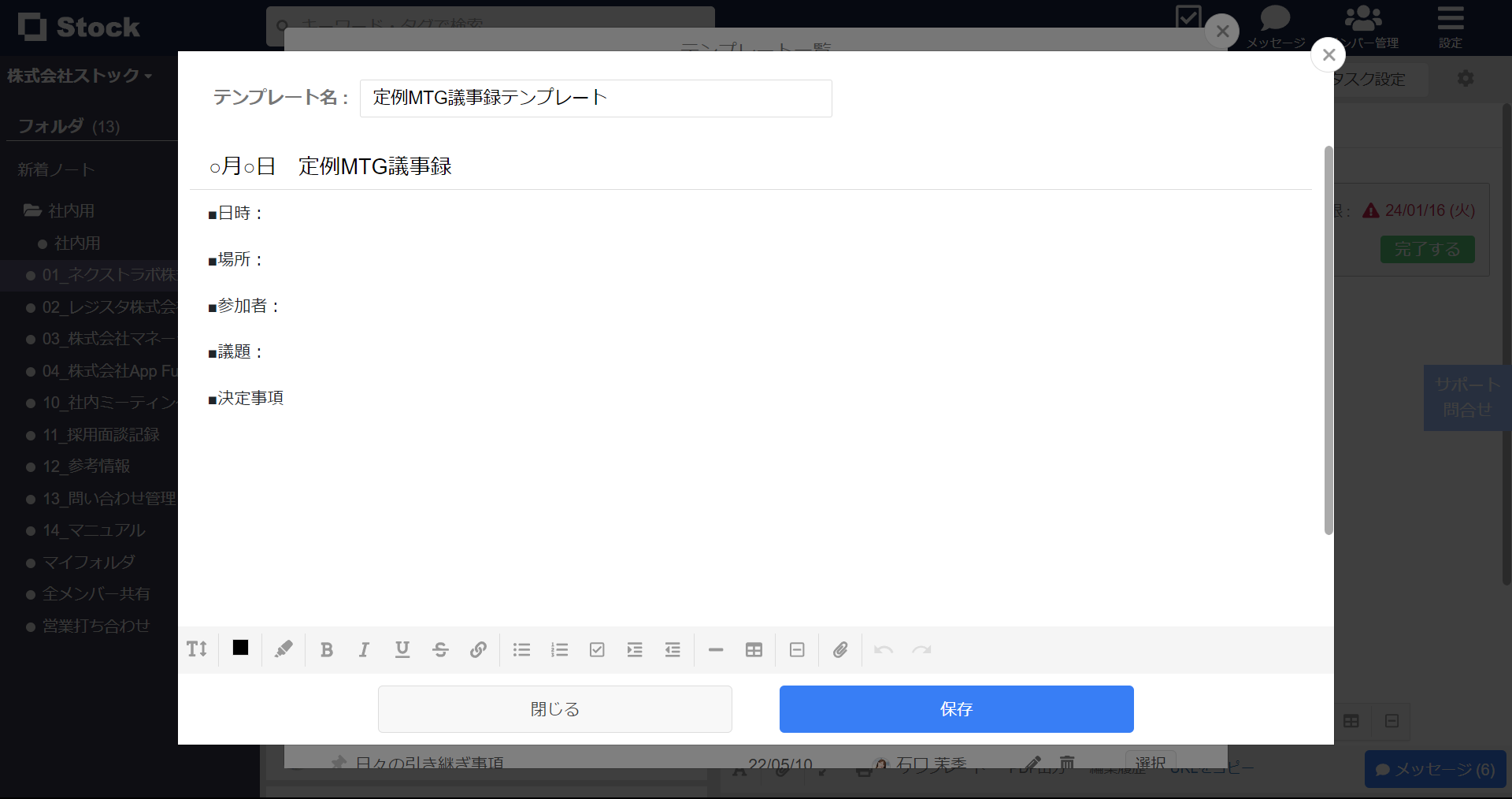
❚ テンプレートの呼び出し方法
①呼び出したいテンプレートの「選択」ボタンを押します。
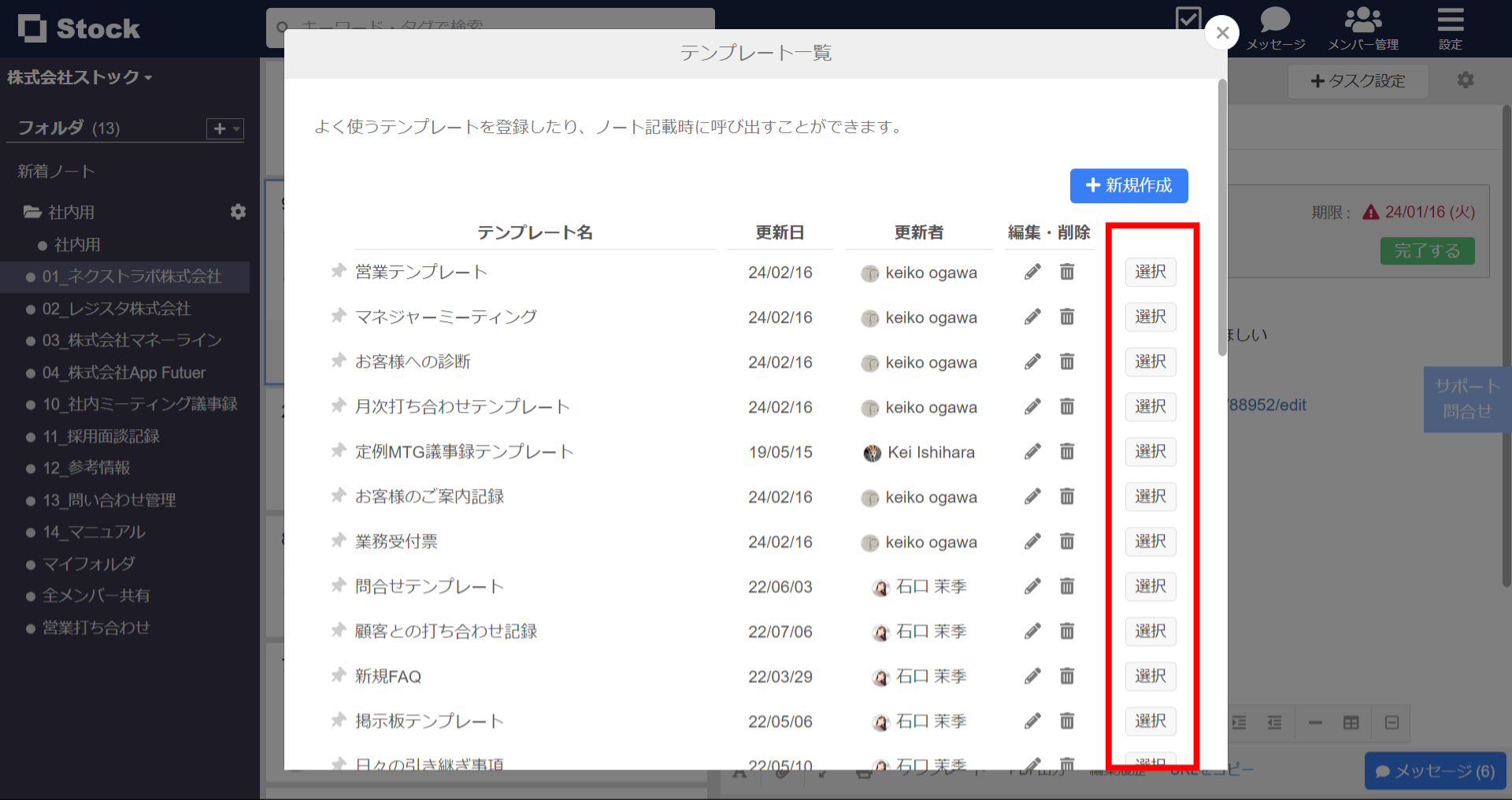
②ノートにテンプレートの内容が挿入されます。
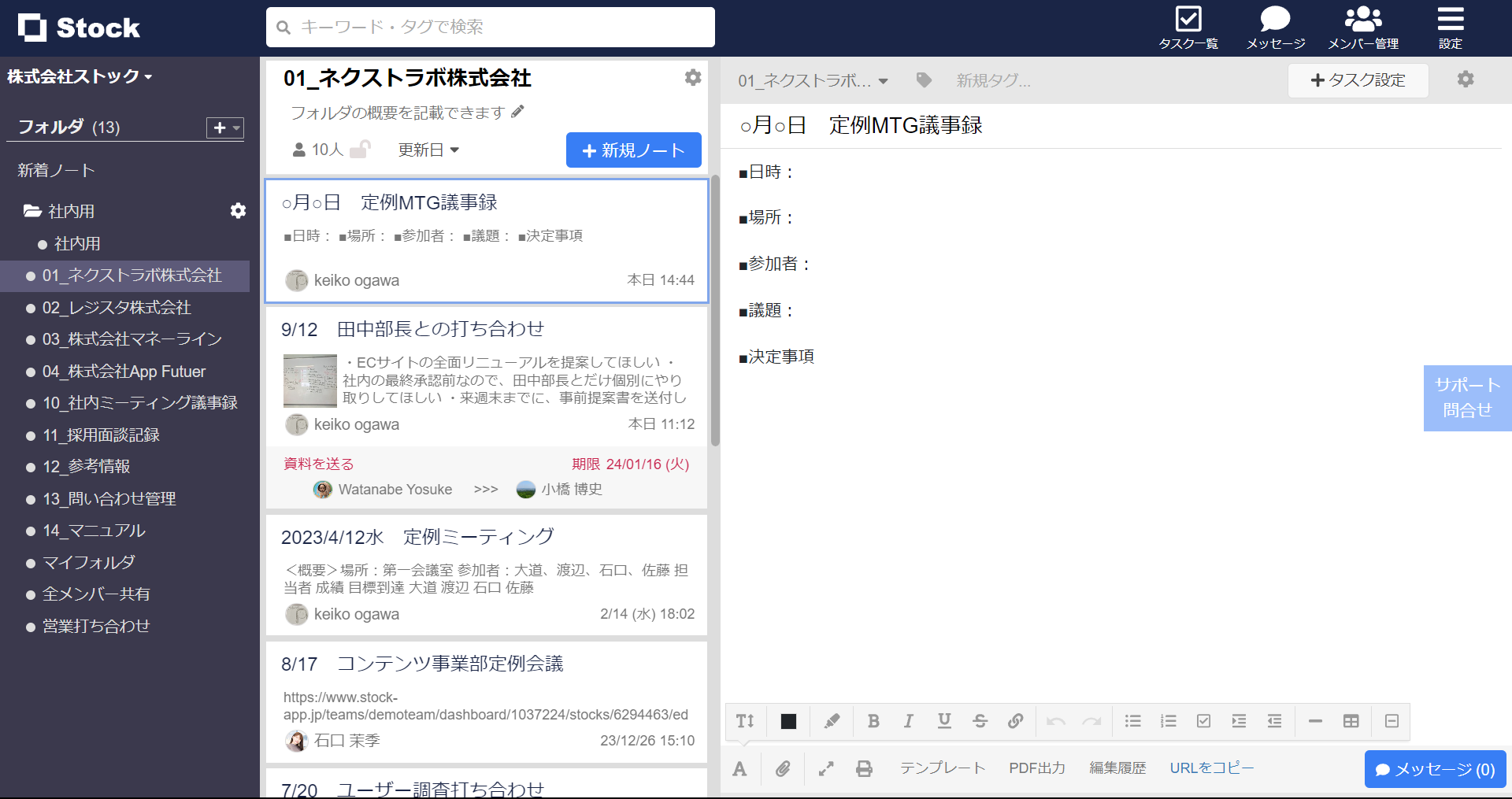
<スマホアプリ版の場合>
❚ テンプレートの登録方法
①ノート詳細画面の右上「設定」>「テンプレートから選択」をタップします。
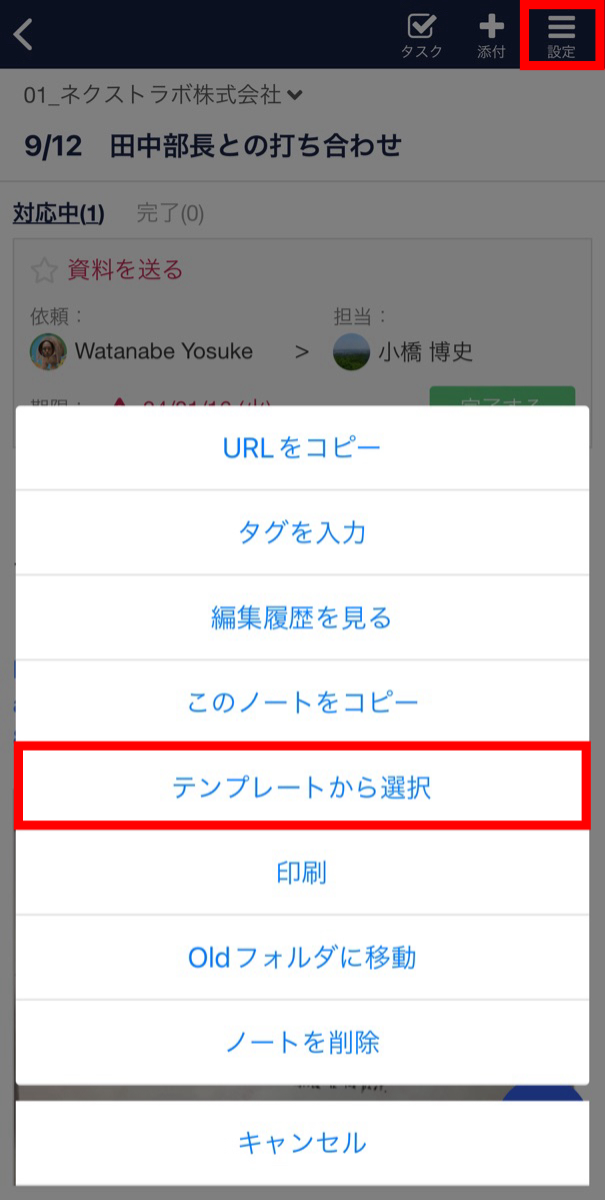
②画面右上「+」ボタンをタップします。
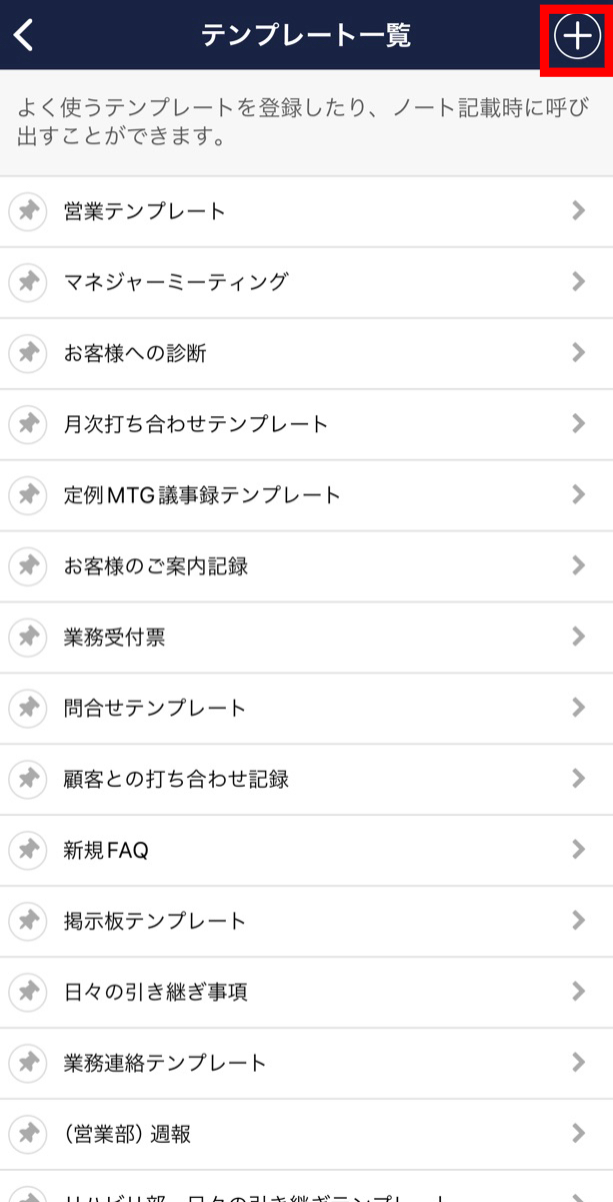
③例えば、下記のように議事録のテンプレートを登録できます。
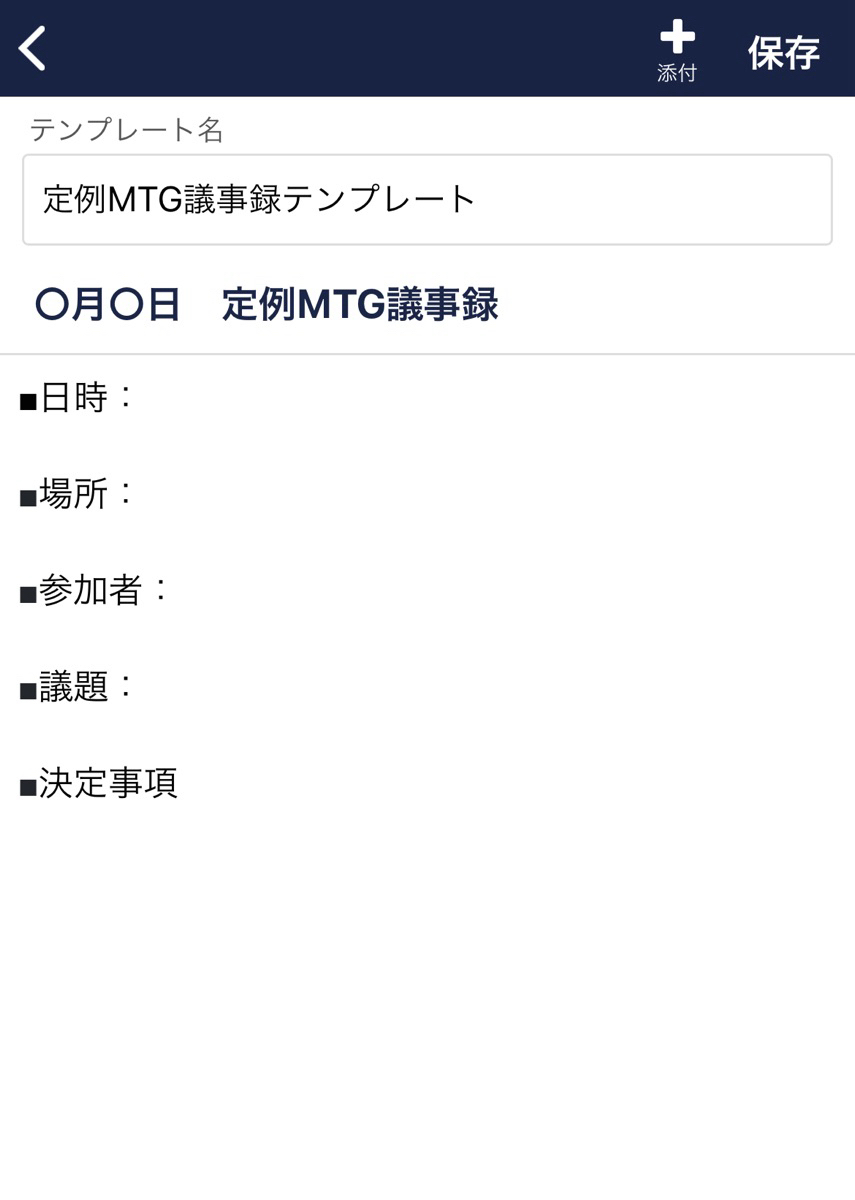
❚ テンプレートの呼び出し方法
①ノート詳細画面の右上「設定」>「テンプレートから選択」をタップします。
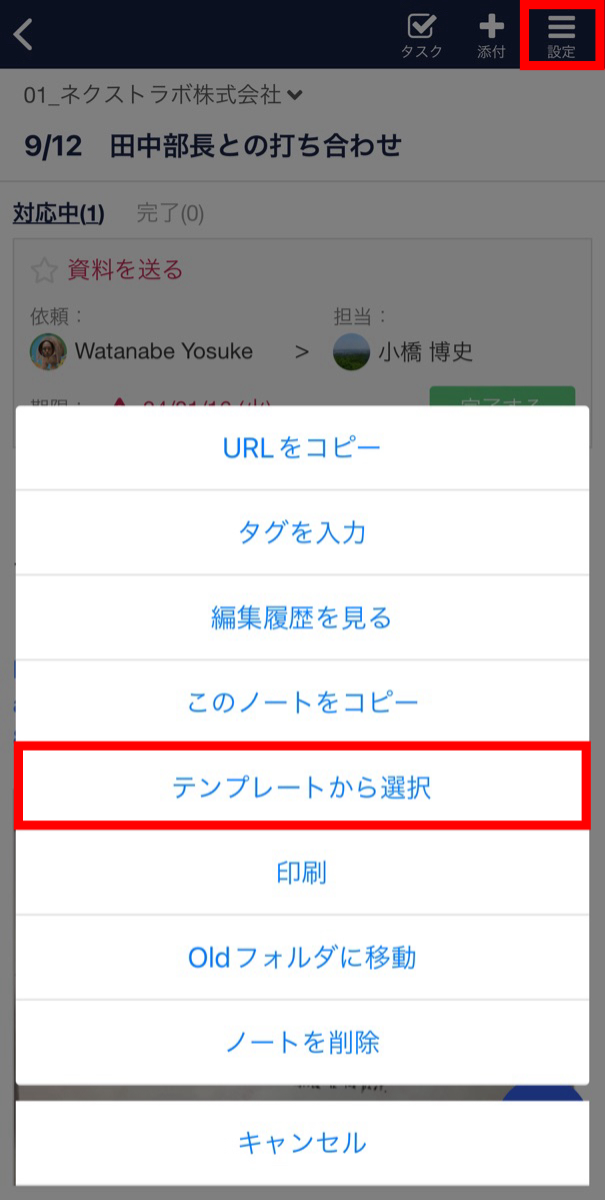
②呼び出したいテンプレート名をタップします。
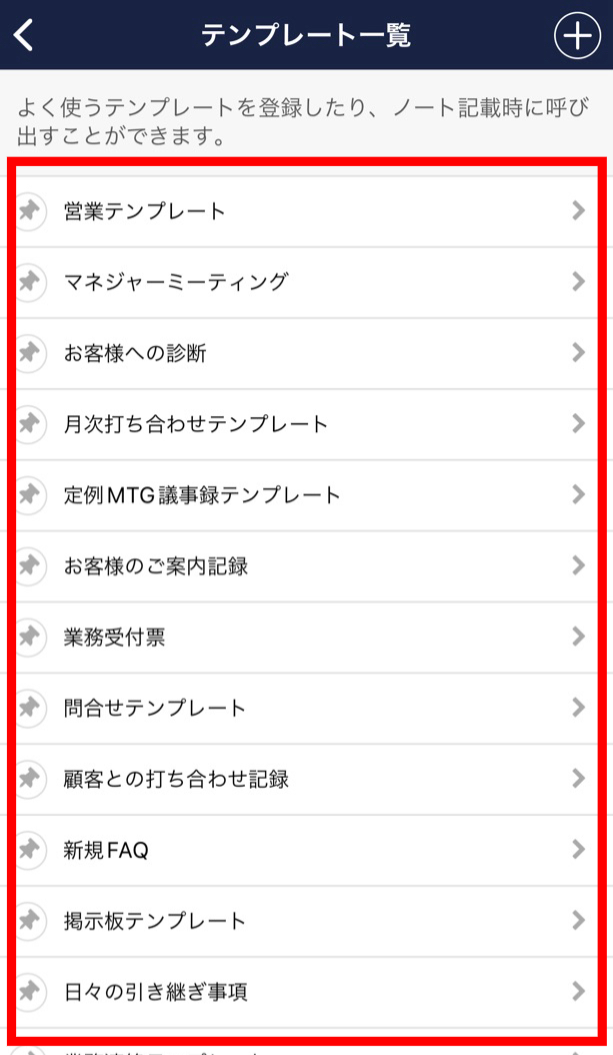
③「このノートに挿入する」をタップします。
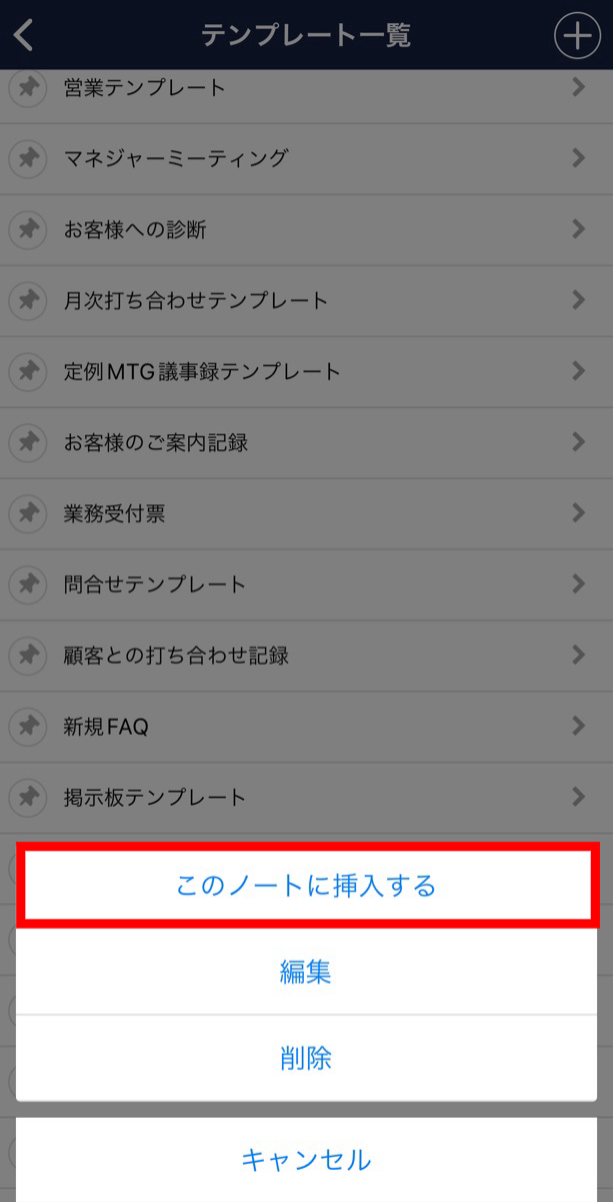
④ノートにテンプレートの内容が挿入されます。